Table des matières
Si vous rencontrez des problèmes (interruptions, craquements, distorsion) audios avec votre carte son, alors lire cet article peut vous aider. De même si vous n’arrivez pas à obtenir de signal audio avec la sortie de votre carte son.
Lorsque l’on débute en MAO, la première chose à savoir faire est de régler correctement sa carte audio. En effet, si on paramètre mal son matériel audio, il est probable de n’avoir aucun signal en sortie.
Également, des artefacts peuvent apparaître pendant la lecture d’un projet. Par exemple, certains rencontrerons des grésillements lors qu’ils jouent un synthétiseur virtuel. Pas de panique ce n’est surement pas très grave et cela se règle très facilement.
Cet article concernant le réglage de sa carte son avec un ordinateur sous Windows. Si vous ne savez pas de quoi il s’agit vous pouvez lire l’article aidant à choisir son ordinateur pour la MAO.
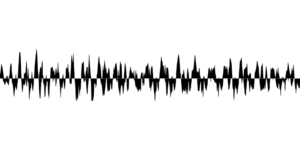
Les points importants pour bien configurer sa carte son
Vérifier les connexions Audios et les branchements
Cela peut paraître bête, mais souvent quand on a un problème de son en sortie cela provient d’un mauvais branchement. Donc, avant tout réglage, vérifiez vos connecteurs audios et surtout leur branchement dans votre Home-Studio.
N’hésitez pas à bouger vos câbles pendant la lecture afin d’écouter si il n’y aurait pas un faux contact quelque part.
Assurez-vous aussi que votre matériel est câblé correctement aux enceintes et que vous utilisez des câbles fonctionnels.
Les mises à jour de vos programmes et pilotes de périphériques (driver)
Votre ordinateur ou vos logiciels sont-ils à jour ? C’est également un autre point important lorsque l’on rencontre ce type de problème audio. Alors vérifiez que vous avez bien installé les pilotes de votre carte son.
Généralement, le fabricant propose un lien pour les télécharger. Certaines cartes sons n’ont pas besoins de pilotes dans ce cas il indiqué Plug and Play sur la boîte.
Ceci est un point très important car justement le pilote fait fonctionner votre carte son avec vos logiciels MAO.
Si vous avez passé cette étape je vous conseille vivement de regarder dans le manuel de votre périphérique. Dans l’idéal, il vaut mieux aller chercher la dernière version sur le site du fabricant. On les trouve souvent dans l’onglet : support, download, téléchargement.
Choisir le pilote ASIO pour configurer sa carte son
Pour obtenir des performances optimales avec son ordinateur il faut sélectionner le pilote ASIO. Pour fonctionner correctement avec votre carte son, l’ordinateur a besoin d’un pilote. C’est-à-dire un petit programme permettant la communication entre votre système d’exploitation et votre interface audio. Il existe plusieurs types de pilote Audio sous Windows, par exemple :
- ASIO (Audio Streaming Input Output développé par Steinberg)
- MME (Microsoft Multimedia Environment)
- WDM (Windows Driver Model)
- WASAPI (Windows Audio Session API)
Sur PC, celui qui nous intéresse pour faire de la MAO c’est l’ASIO. Ce programme va permettre à votre ordinateur de savoir, entres autres, combien d’entrées/sorties dispose votre carte et de les gérer avec votre séquenceur Audio/Midi.
Il est donc indispensable d’installer la dernière version du pilote de votre périphérique audio.
Évidemment, il faut choisir la version qui correspond à votre système d’exploitation (Windows XP, Win7, Win 8 ou Windows 10). Aussi, veillez à bien vérifier si vous disposez d’un système 64 bits ou 32 bits.
Des réglages de carte son plus avancés sont expliqués en détails pendant les cours sur Cubase ou Ableton Live.
Le premier paramétre à configurer avec votre carte son
Choisir le bon type de pilote dans son logiciel de MAO. Il va donc falloir trouver le panneau de réglage dans votre programme audio. Ce paramétrage est spécifique à votre séquenceur, voici quelques exemples avec les plus connus :
- Cubase Pro:
Studio -> Configuration du Studio -> Système Audio (Colonne de gauche)
-> en dessous de Système Audio sélectionner le nom de votre carte son dans Pilote ASIO - Ableton Live:
Options -> Préférences -> Onglet Audio (Colonne de gauche)
-> en dessous de Périphérique Audio choisir votre pilote ASIO à droite dans Type de Pilote
-> puis dans Périphérique audio sélectionné votre carte sont dans la liste. - Presonus Studio One:
Options -> Configuration audio -> Périphérique audio
-> Sélectionnez votre interface pour l’entrée et la sortie audio dans le menu Périphérique audio - Guitar Rig:
File -> Audio and MIDI Settings -> Audio
-> dans l’onglet Audio sélectionner ASIO dans le menu Driver (Votre interface apparaitra ensuite en dessous) - MASCHINE 2:
Preferences -> Audio
Voici un exemple en images avec Ableton Live et une carte son Roland Duo-Capture EX:

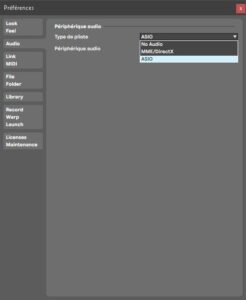
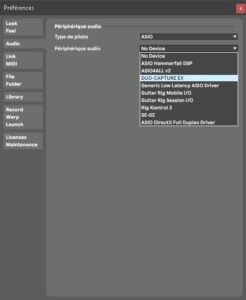
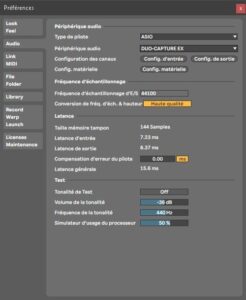
Voilà, c’est fait !
Votre séquenceur a maintenant tout ce qu’il faut pour communiquer avec votre carte son. Si vous rencontrez encore des problèmes de grésillement ou de craquement audio alors lisez ce qui suit.
Régler la taille des buffers pour configurer votre carte son correctement
Selon votre configuration informatique, il est tout à fait possible que vous rencontriez encore des problèmes d’interruptions du signal audio. Dans ce cas il va falloir ajuster votre taille de buffer (mémoire tampon) afin de moins solliciter votre processeur.
Pour pouvoir réduire au maximum ce réglage il faut généralement avoir une station optimisée pour la MAO. Mais vous devriez déjà constater une amélioration en augmentant la taille de la mémoire tampon.
Ce réglage se trouve sur le panneau de contrôle de votre interface audio. Selon le fabricant il est situé à différent endroit sur le panneau.
Voici en image deux exemples avec une RME Hammerfal DSP Multiface et une Focusrite Scarlett 2i4 2nd Gen. On voit clairement le paramètre Buffer Size (taille du buffer).
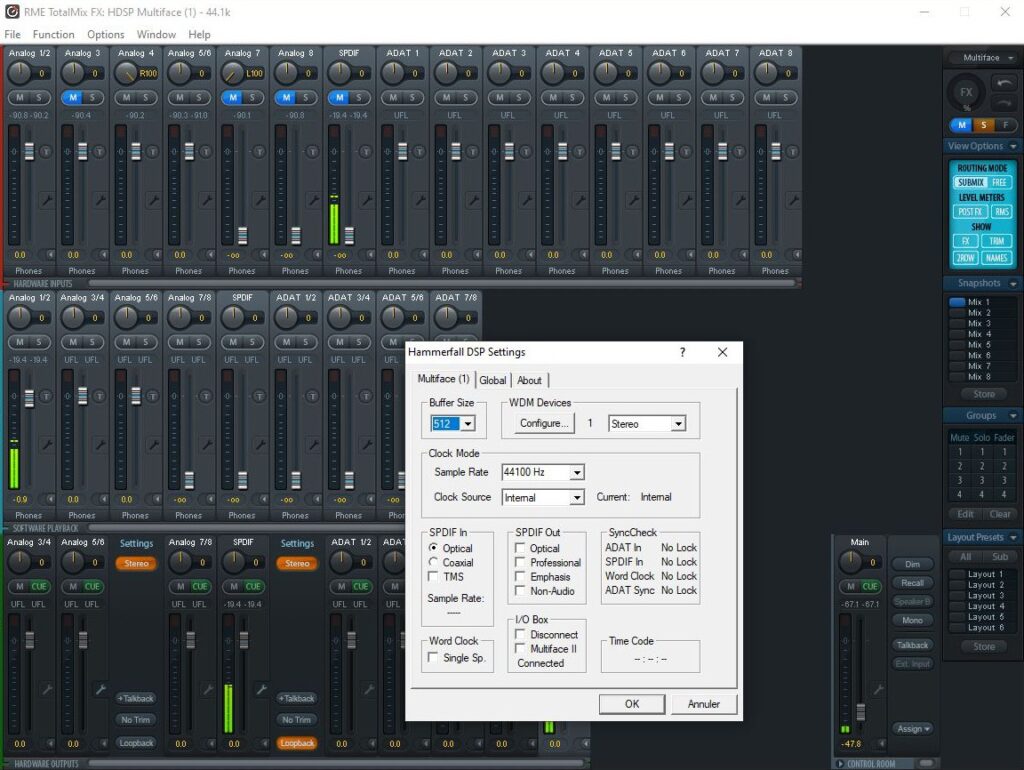

Essayez dans un premier temps un réglage à 512 par exemple et écoutez ce qu’il se produit. C’est un réglage raisonnable et temps réel.
Si vous avez toujours des problèmes alors augmentez à 1024. Si vous souhaitez réduire plus votre latence, il faudra donc optimiser votre ordinateur pour la MAO.
Comment faire si je n’ai pas de driver ASIO avec ma carte son interne ?
Oui c’est possible dans ce cas il faudra utiliser soit les pilotes WDM ou MME. Mais il est possible également grâce un pilote ASIO générique et gratuit de pouvoir nettement améliorer votre latence et stabilité audio. Il s’agit de ASIO4ALL.
En revanche je vous invite vivement à faire le choix d’une carte son spécifique pour faire de la musique avec un ordinateur. Vous pouvez d’ailleurs consulter cet article qui vous aide à choisir sa carte son.
C’est quoi ASIO4ALL ?
ASIO4ALL signifie ASIO* pour tous. C’est un pilote ASIO Windows universel pouvant fonctionner avec beaucoup de carte son multimédia. Il est disponible en version 32 et 64 bits.
Selon la version du programme il est supporté par Win 98SE/ME/2k/XP/MCE/2003/XP64 et Vista/Windows 7/Windows 8.x/Windows 10 x86/x64.
La dernière version disponible au moment ou j’écris cet article est la 2.13 (en français) 2.14 (anglais). Une version beta 2.15 est actuellement en cours.
Vous pouvez donc télécharger ASIO4ALL afin de bénéficier d’un pilote ASIO pour vos logiciels de musique. Ce programme est complètement gratuit et pourra surement vous dépanner si vous souhaitez réduire votre latence avec votre carte son embarqué.
*ASIO est une marque commerciale de Steinberg Media Technologies GmbH.
N’hésitez pas à me poser des questions dans les commentaires et partager vos expériences.
Si vous rencontrez un problème audio plus spécifique, vous pouvez également me contacter.
